ps给人物换头像教程
下面小子介绍一下如何用ps给人物换头像的方法,教程比较基础,很适合新手来学习,推荐到脚本之家,大家一起来学习吧!
方法/步骤
NO.1:首先打开PS,简化需要换脸的两个人物在PS中打开。注意,两个人物应设置相同的大小(保证头部大小合适)
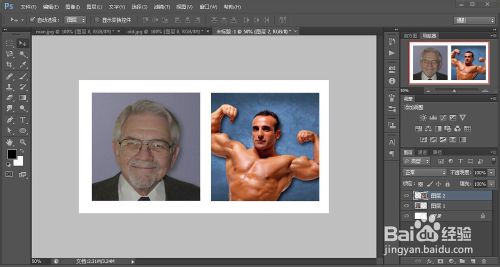
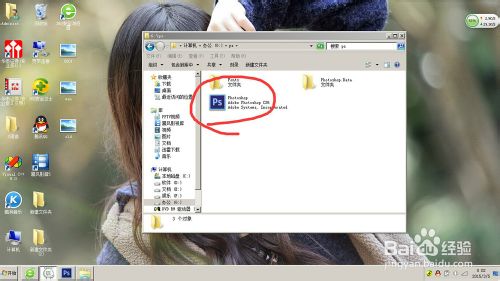
NO.2:选择磁性套索工具,将要还的人脸扣出来。
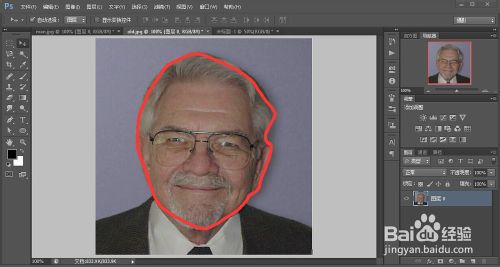
NO.3:将扣除的人脸拉到要换脸的人物界面
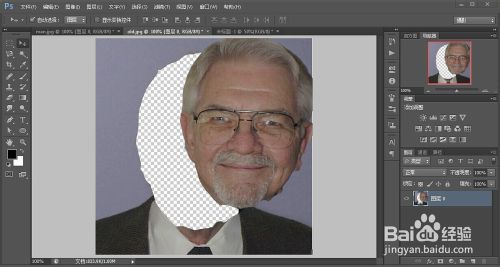
NO.4:将人脸收放成和人物脸差不多大小。

NO.5:将编辑好的人脸拖动到合适的位置,天真角度的色调、饱和度。直到看起来很自然为止!
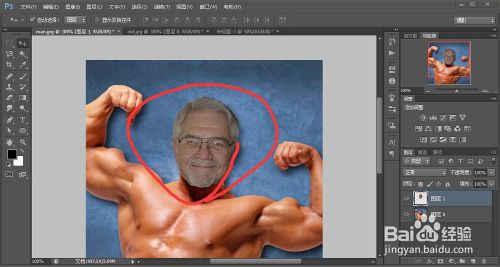
以上就是ps给人物换头像教程,希望能对大家有所帮助!

熱AI工具

Undresser.AI Undress
人工智慧驅動的應用程序,用於創建逼真的裸體照片

AI Clothes Remover
用於從照片中去除衣服的線上人工智慧工具。

Undress AI Tool
免費脫衣圖片

Clothoff.io
AI脫衣器

Video Face Swap
使用我們完全免費的人工智慧換臉工具,輕鬆在任何影片中換臉!

熱門文章

熱工具

記事本++7.3.1
好用且免費的程式碼編輯器

SublimeText3漢化版
中文版,非常好用

禪工作室 13.0.1
強大的PHP整合開發環境

Dreamweaver CS6
視覺化網頁開發工具

SublimeText3 Mac版
神級程式碼編輯軟體(SublimeText3)
 利用Python實戰將照片轉換成動漫風格的頭像。
Apr 22, 2023 pm 10:22 PM
利用Python實戰將照片轉換成動漫風格的頭像。
Apr 22, 2023 pm 10:22 PM
最近遇到了一個問題,需要將頭像轉化動漫風,當時第一個想法就是找現成的輪子。 ▲圖片轉成像素風將頭像轉化為動漫風,就是希望在保持原始影像資訊和紋理細節的同時,將真實照片轉換為動漫/卡通風格的非真實感影像。目前除了百度api,Github上還有不少開源程式庫可供我們直接使用。其中AnimeGAN是來自武漢大學和湖北工業大學的一項研究,採用的是神經風格遷移+生成對抗網路(GAN)的組合,實現效果非常符合我們的需求。 AnimeGAN最早使用的是Tensorflow框架,不過查詢資料後發現該項目已支援PyTorch
 ps序號cs5永久免費2020
Jul 13, 2023 am 10:06 AM
ps序號cs5永久免費2020
Jul 13, 2023 am 10:06 AM
ps序號cs5永久免費2020有:1、1330-1384-7388-4265-2355-8589(中文);2、1330-1409-7892-5799-0412-7680(193);3、1330-1616-9193; -8375-9492-6951(中文);4、1330-1971-2669-5043-0398-7801(中文)等。
 恢復win11預設頭像的教程
Jan 02, 2024 pm 12:43 PM
恢復win11預設頭像的教程
Jan 02, 2024 pm 12:43 PM
如果我們更換了自己的系統帳戶頭像,但是不想要了,結果找不到win11怎麼更改預設頭像了,其實我們只要找到預設頭像的資料夾就可以恢復了。 win11頭像恢復預設1、先點開底部任務欄的“Windows標誌”2、接著在其中找到並打開“設定”3、然後進入左邊欄的“帳戶”4、隨後點開右側的“帳戶資訊” 5.開啟後,點選選擇照片中的「瀏覽檔案」6、最後進入「C:\ProgramData\Microsoft\UserAccountPictures」路徑就可以找到系統預設頭像圖片了。
 ps安裝無法寫入註冊表值錯誤160怎麼辦
Mar 22, 2023 pm 02:33 PM
ps安裝無法寫入註冊表值錯誤160怎麼辦
Mar 22, 2023 pm 02:33 PM
ps安裝無法寫入註冊表值錯誤160的解決方法:1、查看電腦中是否有2345的軟體,若有則卸載該軟體;2、按「Win+R」輸入「Regedit」開啟系統登錄,然後找到「Photoshop.exe」並將Photoshop項目刪除即可。
 PS的介面字體太小怎麼辦
Dec 01, 2022 am 11:31 AM
PS的介面字體太小怎麼辦
Dec 01, 2022 am 11:31 AM
PS的介面字體太小的修改方法:1、開啟ps,點選ps頂部功能表列上的「編輯」按鈕展開編輯選單;2、在展開的編輯選單中點選「首選項」按鈕,然後點選「介面. ..”按鈕;3、在介面設定中將使用者介面字體大小設定為“大”,將UI縮放設定為“200%”並儲存設置,然後將ps重新啟動即可生效。
 ps如何刪除選取區域
Aug 07, 2023 pm 01:46 PM
ps如何刪除選取區域
Aug 07, 2023 pm 01:46 PM
ps刪除選取區域的步驟:1、開啟想要編輯的圖片;2、使用適當的工具建立選取範圍;3、可以使用多種方法刪除選取範圍中的內容,使用“刪除”鍵、使用“修復畫筆工具” 、使用「內容感知填充」、使用「圖章工具」等;4、使用工具來修復任何明顯的痕跡或缺陷,使圖片看起來更自然;5、完成編輯後,點擊選單列中的「檔案」> 「儲存」來儲存編輯結果。
 ps擷取線稿操作過程介紹
Apr 01, 2024 pm 12:51 PM
ps擷取線稿操作過程介紹
Apr 01, 2024 pm 12:51 PM
1.開啟軟體,導入一張素材,如下圖。 2、然後ctrl+shift+u去色。 3.接著ctrl+J複製圖層。 4.然後ctrl+I反向,然後將圖層混合模式設定為顏色減淡。 5、點擊濾鏡--其他--最小值。 6.在彈出的對話框中半徑設定為2,點選確定。 7.最後就看到線稿被提取出來了。
 Win10如何更改帳戶名稱和頭像-詳細步驟指南
Jan 14, 2024 pm 01:45 PM
Win10如何更改帳戶名稱和頭像-詳細步驟指南
Jan 14, 2024 pm 01:45 PM
註冊了win10的帳戶之後,有很多的小伙伴覺得自己的頭像都是默認的不是很好看,為此想要去改頭像,下面就帶來了更改頭像的教程,想知道的可以來一起看看。 win10帳戶名稱怎麼改頭像:1、先點選左下角開始。 2、然後在彈出的選單中點擊上面的頭像。 3.進入之後點選「更改帳戶設定」。 4、然後點選頭像下面的「瀏覽」。 5.找到自己想作為頭像的照片來選擇。 6、最後即可成功的修改完成。






